Star Computer Group T9020 Tablet PC User Manual
Star Computer Group Tablet PC
User manual

User Guide 3
Content
English
01 Foreword .........................................................................6
1.1 Acknowledgements .......................................................6
1.2 Announcements .............................................................6
1.3 Safety Tips.........................................................................7
1.4 Terms .................................................................................8
02 Brief Description of MID Series of Products ...................9
2.1 MID Overall Drawing .......................................................9
2.2 MID Accessories Introduction ......................................10
2.3 MID Use and preparation .............................................10
2.4 MID State and information ...........................................11
03 Quick start ......................................................................12
3.1 Boot and shut down .....................................................12
3.2 Screen of opening and closing ................................... 13
3.3 The use of touch screen ...............................................14
3.4 Page interface ..............................................................15
3.5 Status bar describe .......................................................17
3.6 Use touch panel ............................................................ 17
3.7 Equipment basic settings .............................................18
selection, screen lock sounds. ........................................... 20
3.7.2 Application ................................................................. 21
4 User Guide
3.7.3 Privacy .........................................................................21
3.7.4 Storage ........................................................................23
3.7.5 Language & Keyboard ............................................23
3.7.6 Date & time setting ....................................................24
3.8 APPS install and uninstall ..............................................26
3.8.1 APPS install ..................................................................26
3.8.2 APPS uninstall ..............................................................26
04 Establish connections...................................................27
4.1 USB connection .............................................................27
.....................................29
4.1.2 Content of MID Storage Device ...............................29
4.1.3 Storage card ..............................................................29
4.1.4 Input text .....................................................................30
4.2 WIFI connection ............................................................31
05 Communication .............................................................33
5.1 E-MAIL .............................................................................33
06 Multimedia .....................................................................35
! ..................................................36
6.2 Music ...............................................................................36
6.3 Camera ..........................................................................38
6.4 Gallery ............................................................................40
07 Internet ...........................................................................43
7.1 Browser ........................................................................... 43
User Guide 5
08 Troubleshooting .............................................................46
6 User Guide
01 Foreword
1.1 Acknowledgements
Thank you for choosing our products. Product MID (Mobile
Internet Device) is a kind of mobile Internet equipment,
delicate and cabinet, easy to carry. Equipped with a high
resolution 800x480 capacitive 5- touch screen, this MID
supports high-denition videos and images, installation of
multiple Oce Micro Software, entertainment and other
applications.
The dazzle cruel interface can provide you new user
experience.
This manual introduces the various functions, using skills and
announcements.
Please read the manual carefully before using MID.
1.2 Announcements
Maintenances
t Please keep MID dry. Keep the equipment and battery
charger away from water, vapor and wet hand in case of
short circuit, corrosion or equipment failure.
t Keep the equipment, battery and charger away from
strongly impact or vibration in case of equipment/battery/
charger fault, re or explosion.
t Keep the equipment, battery and charger away from very
high/low temperature region in case of equipment/battery/
User Guide 7
charger fault, re or explosion.
t Do not hit, throw or acupuncture product MID, and avoid
dropping, extruding and bending MID.
t Keep the equipment and accessories authorized, otherwise
the equipment and accessories would not be under our
company warranty scope.
1.3 Safety Tips
Before you use the MID, please read this section of
information and keep your child aware of this information.
For detailed information, please refer to the safety guidelines.
t Do not use MID during driving for safety.
t In medical sites, please follow the relevant regulations
by turning o your MID when you are in medical sites.
t Please turn o your MID or turn on planes mode when
you are boarding, to avoid wireless signals jamming
aircraft control signal.
t Please turn o your MID near the use of high precision
electronic equipment, otherwise it may lead to
electronic equipment disability.
t Do not take apart your MID or accessories without
authorizing. Only authorized institutions can repair
this MID.
t Please keep MID away from magnetic equipment.
The radiation of MID will erase the information of the
magnetic storage device.
t Please don’t use MID under high temperature or in
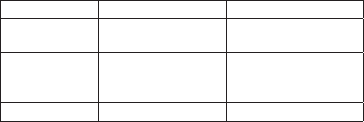
8 User Guide
ammable areas (example: gas station).
t Please keep your MID and accessories away from
children without supervising.
t Please obey the relevant laws and regulations when
you use your MID, and respect others lawful rights and
privacy.
t Please obey the relevant specication of this manual
when you use USB cable. Otherwise it may damage
your MID or personal computer.
t Please don’t use your MID in the damp environment
such as bathroom etc. keep your MID from being
soaked or ushed by the liquid.
t Please choose the appropriate volume, use
headphones should not be too big voice, if feel
tinnitus, lower the volume or stop using it.
1.4 Terms
Acronym/terms Full name Instruction
MID Mobile Internet Device Mobile Internet
terminals
WIFI Wireless Fidelity Based on the IEEE
802.11B standard
wireless LAN
TF Trans Flash Also call : Micro SD
802.11b/g/n

User Guide 9
02 Brief Description of MID Series of
Products
2.1 MID Overall Drawing
Volume
Camera
Power
Macro USB
HDMI
Reset
Headphone Microphone

10 User Guide
Rear Camera
TF Card
Speaker
2.2 MID Accessories Introduction
Packing List
Your MID packing box includes the following items
t MID complete machine
t Power adapter
t USB cable
t Ear piece
t User manual
2.3 MID Use and preparation
Battery Management and charging
Before using MID, please charge up the battery.
1. Use the AC adapter to charge up your MID battery.
User Guide 11
This tablet adopt built-in lithium polymer battery, must be
choose standard adaptor for charging.
2. The rst two times charging please keep about 6 hours,
after that please charge for 4 hours at least.
Please charge in the following conditions:
A: The battery icons shows have no power.
B: The system automatically shut down, shut down after
boot soon.
C: Press operation buttons have no response.
Remark:
1. If you haven’t use this tablet for a long time, in order
to avoid power consumption caused damage, please
charge/play the battery once a month.
2. After low battery shut down, connect DC adaptor, device
will remind low battery, charging, need to wait some
time until the battery is enough power to enter into
main menu.
3. Device charging should be in standby status for each
normal charging time.
With device and screen consumption, it may cause longer
charging time.
2.4 MID State and information
Notice Icon
Please press and hold “Lock” icon and slide to “unlock“ icon
on the screen to unlock notice icon. Click the requisite view
12 User Guide
options and check the detailed information.
Notice panel
Notice icon implies new messages, the settled alarm clock,
schedule, and SD card inserting etc. You can open the
information panel to check specic information by pressing
the right bottom corner.
03 Quick start
3.1 Boot and shut down
Boot
After long pressing for 2 seconds on the power button, you
can see the boot logo.
The system access into screen locking status after opening,
please press the Power On/O button to refresh, and slide up
the unlock icon on the screen.
Power o
1. Long press the Power On/O button, then “Power o”
options pop up.
2. There is silent mode in device options, Power o and
Cancel.
3. Click Power o.
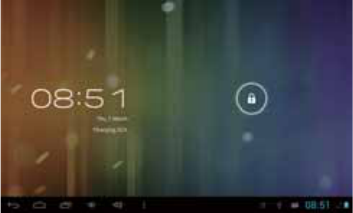
User Guide 13
3.2 Screen of opening and closing
It will be closed during the screen idling.
t After idling period of time, screen will be automatically
closed to save the battery.
t When the screen is on, you can press the power button to
shut down the screen immediately.
Opening in screen closed condition.
When the screen is o, you can long press Power On/O
button to activate it. Enter locked condition after opening it,
press “lock “icon and slide up for unlocking, and holding up
“voice ” icon and slide down for mute condition.
14 User Guide
3.3 The use of touch screen
MID operation mode
There are several ways you can browse screen, menu and
application, etc on the MID.
Click
When you want to use the screen keyboard for input, you can
choose applications on the homepage as long as you click a
project with nger.
Press
If you want to open an available option (such as the text box
or web link) or move shortcut and main program menu on the
homepage as long as you press the items.
Fast sliding or sliding
Fast sliding or sliding said in his ngers making rapid vertical
or horizontal drag action.
Drag
Before you start to drag, you must use your nger to press
strongly on it for a short time. When dragging it to the position
you want, you can loosen your nger.
Rotating
For most pictures, you can only turn to MID then screen will
translate from lateral direction to straight. Such as in the input
text, watch movies, etc.
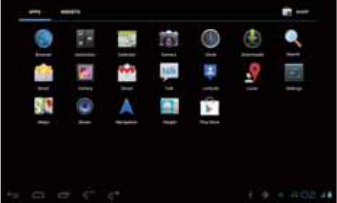
User Guide 15
3.4 Page interface
The main menu screen shows all the applications. You can use
the application, set shortcuts and customize your homepage
interface wallpaper, etc.
In the main interface, you can management main interface
software ICONS: long press the icons for 3 seconds, after the
icons become bigger, then you can drag anywhere in the
interface and loosen your nger.
Delete icons: long press the icons for 3 seconds, drag the
icons to the top of tablet PC where XRemove stands, loosen
your hand, after that you can delete icon.
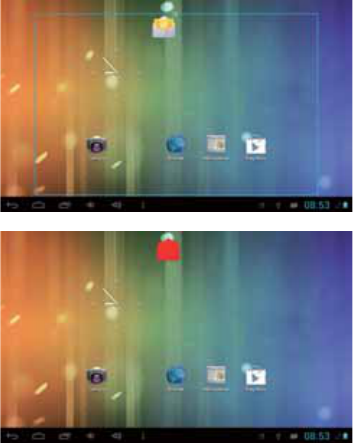
16 User Guide
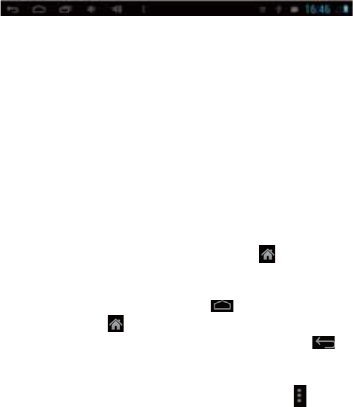
User Guide 17
3.5 Status bar describe
The status bar is on the bottom of the screen.
In the lower left corner, display main interface software, ESC,
home page, les running in the background, reduce volume,
increase volume, menu.
In the lower right corner, display USB connected, USB
debugging connected, Insucient SD card space, current
time, Wi-Fi signal strength and battery charging sign etc.
3.6 Use touch panel
Device equipped with a 7 inch touch screen. Following the
main touch screen area is described and describes some of the
tips for how to use the touch screen.
No matter which interface you are on the screen, can go back
to home page through pressing the soft key on the bottom
icons.
Attention: The main screen soft key functions as the
machine back key .
In dierent applications, by tapping the back soft key in
the lower left corner on the touch screen, you can return to its
interface on the up oor.
In dierent applications, by tapping the menu key in the
lower left corner of touch screen, the screen will appear
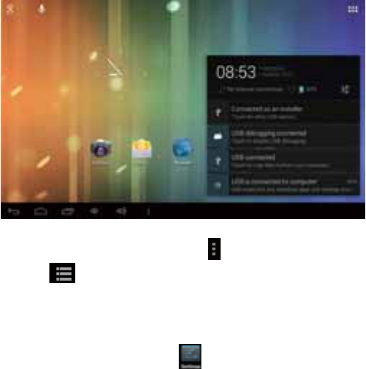
18 User Guide
Wallpaper, Manage apps and System settings as follows.
Remark: The main screen soft key functions as the machine
menu back to maintain interface, you can touch the icon
to open the APPs.
3.7 Equipment basic settings
Settings: Click settings icons , enter settings interface.
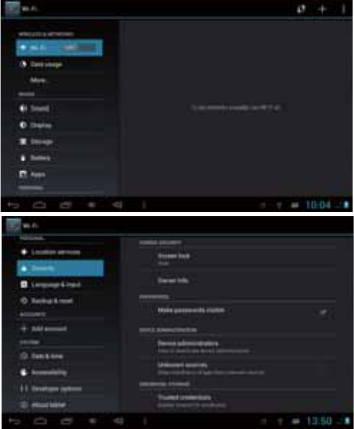
User Guide 19
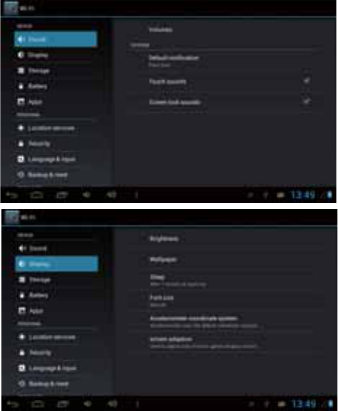
20 User Guide
3.7.1 Silent mode, volume, notication, ringtone,
audible selection, screen lock sounds.
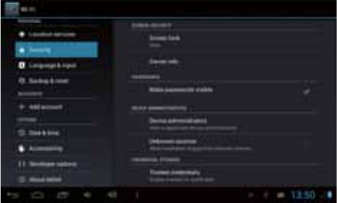
User Guide 21
3.7.2 Application
Manage applications
Unknown sources: Click “Unknown Sources”, then click “OK”.
Manage application: manager and uninstall application.
Remark: When you rmware upgrade, please close the USB
connect.
3.7.3 Privacy
Restore to factory settings
When there are great errors in your MID or you forget the
passwords, you can use Restore to factory Settings to restore
them to Initial State.

22 User Guide
Methods:
1. On the homepage interface, press Menu key.
2. Click Settings.
3. Click Backup & reset.
4. Click Factory data reset.
5. Wait for the system to restart.
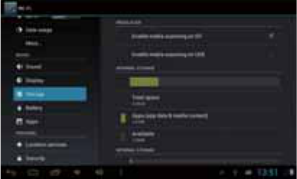
User Guide 23
3.7.4 Storage
Remove TF card, view of the available storage space.
Remark: Please touch option “delete SD card”, so that can
remove SD card safety.
3.7.5 Language & Keyboard
Settings: Language, text input and automatic error correction
options.
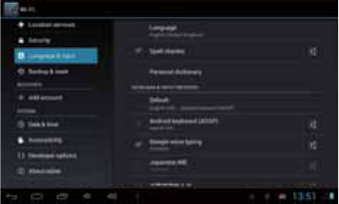
24 User Guide
Select Language: 54 kinds of national languages are available.
Remark: Android system can support 54 kinds of languages,
now menu interface just support 14 kinds of languages.
Android keyboard: Android keyboard setting
Sound on Key-press
Auto-capitalization
Show suggestions: Display suggested words while typing.
Auto-complete: Spec bar and punctuation automatically insert
highlighted word.
3.7.6 Date & time setting
Set date, set time, select time zone and select date format.
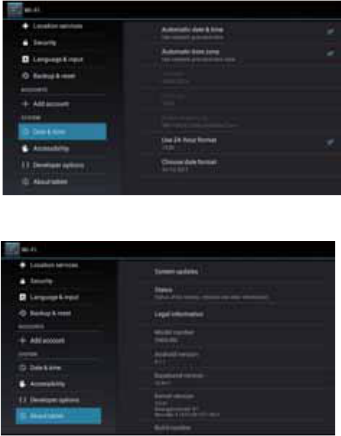
User Guide 25
3.7.7 About device
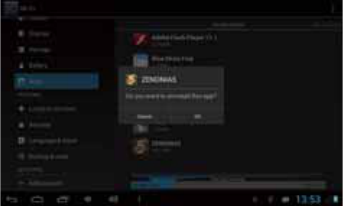
26 User Guide
3.8 APPS install and uninstall
3.8.1 APPS install
This Tablet supports Android APPS in Play Store by third party,
most APPS can be installed from the network, which can copy
to NAND FLASH or SD card.
Remark: Some 3rd APP must install properly by memory card,
downloaded 3rd party app may not install properly on device.
3.8.2 APPS uninstall
Click Settings, choose Apps, select the Apps you would like to
uninstall then click “uninstall” ----> click “OK” as follows:

User Guide 27
04 Establish connections
4.1 USB connection
1. Use USB cable to connect MID with computer. Notice
massage will appear in Notice bar.
2. Drag up the icon in the lower left corner.
3. In the notication panel, click on the USB connected, then
click Turn on USB storage.
4. Then the USB connection will be done successfully.
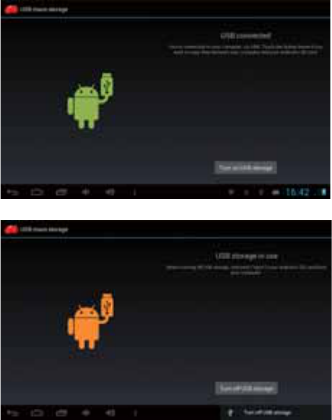
28 User Guide

User Guide 29
4.1.1 Copy les to memory cards.
1. Use a USB cable to connect MID with computer.
2. After setting the store setting, connect MID with computer
successfully.
3. Open My Computer of your computer, “portable disk (x)”
can be seen.
4. Select the intended les and copy to the “portable disk (x)”.
5. After copying the les, click “safe deletion hardware”
icon of your computer task bar to unload.
4.1.2 Content of MID Storage Device
1. NAND FLASH storage device, MID itself has 8G storage
space for keeping les.
2. TF removable storage card.
3. The above mentioned two storage devices can connect
your computer by using USB.
Note: When you connect the USB cable with MID, enabling
the USB storage device, you will not get access to Internal
Memory; If you want to get access to Internal Memory, please
disconnect the USB device.
4.1.3 Storage card
Copy les to storage card
You can transfer les between MID and computer such as
30 User Guide
music and pictures, etc. If you want to check the les, please
click the le browser, then you can browse the contents of the
SD card.
Delete the les on the MID memory card.
1. Select the le you want to delete.
2. Click the le you need to delete, then the le menu will
popup.
3. Click “delete”
4.1.4 Input text
Use the screen keyboard
When you start programs or select text edit box which needs
to input text or number, the screen keyboard will appear.
There is an optional input method of keyboard below:
1. Android keyboard
2. The third party input method (The user can install any input
methods independently)
Select the input method which you want to use.
For pre-installation, Android keyboard will be displayed when
you want to input word.
1. On the homepage interface, press menu button and click
“Settings”.
2. Click the Language& input.
3. List all installed input methods of MID in the text setup
area.
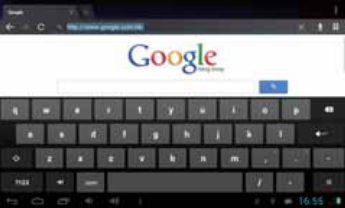
User Guide 31
4. Tick the input method you want.
Use and switch input method
1. On the text input interface, hold text edit box area until “edit
text menu” pop ups. Then click the input method.
2. Select the input method you want.
4.2 WIFI connection
You can connect MID to Wi-Fi network:
1. In the homepage interface, click the MENU button, then
settings menu will pop up.
2. Click settings.
3. Click wireless and network.
4. Drag Wi-Fi to “ON”. MID will automatically scan available Wi-
Fi networks.
5. Choose the Wi-Fi network you prefer. If it is private Wi-Fi
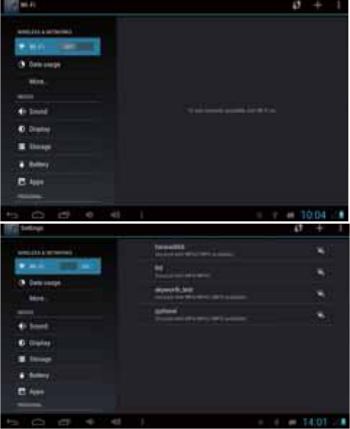
32 User Guide
network, then the password having been set should be input.
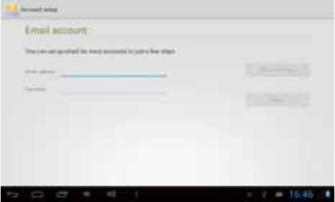
User Guide 33
05 Communication
5.1 E-MAIL
E-mail Settings
E-mail applications accompany with email settings guide, it
can add the common Web email service providers (e.g. Gmail,
Yahoo, Hotmail and 163 etc) except for POP3 or IMAP email
account.
Note: Before setting the email, please ensure that the network
has been linked.
Mailbox setting guide
1. Click the E-mail icon, then the mailbox setup guide will
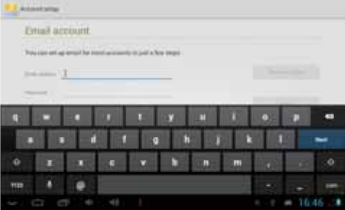
34 User Guide
appear.
2. Click the next step button.
3. Sign in your email account and password.
4. Click the next step button, and select your mailbox type:
POP3 or IMAP.
5. Click next step button to check whether email server is
available.
6. Input your account and click completion.
7. If the mail account is available, it will automatically enter
your inbox.
Delete email accounts
You can delete the POP3 or IMAP email account having been
set in your mobile phone
User Guide 35
1. Click E-mail
2. Enter to your E-mail box
3. Press Menu key
4. Click accounts
5. Hold the mail account you want to delete.
6. Menu list popping up, then click “Remove account”
7. Click “OK” to remove it.
Send E-mail messages
1. Click E-mail and get access to your inbox.
2. Click the inbox to enter in. With emails being refreshed
automatically, emails can be read from time to time.
3. Press the Menu button, menu interface will pop up.
4. Click “compose” to write a new mail.
5. Input the recipient in the recipient column.
6. Input the theme of your e-mail and the content of your
e-mail.
7. If you want to add attachments, press the menu button,
then the menu options will pop up.
8. Click “add attachment”
9. Select attachments you want to send (e.g. video, images,
etc.)
10. Click “Send” to send the e-mail.
Note: If you have more than one account, click that account
title before you click the main menu key to write an e-mail.
06 Multimedia
36 User Guide
6.1 Support the le format
Your MID supports the following formats.
Music le format
t MP3
t AAC(AAC, AAC+ and AAC-LC)
t OGG
t WAV
Video format
t AVI(H.264)
t RMVB
t MKV
t MEPG4
t MOV
t VOB
t FLV
t 3GP
6.2 Music
There are four default categories in music player: artist, album,
songs and playlist and now playing. Choose a category to
check list contents. If you enter a category, always choose
until you have to play songs. For example, if you choose the
artist category, you will see a list of artist names arranging in
alphabetical order from A to Z. If you choose an artist, the list
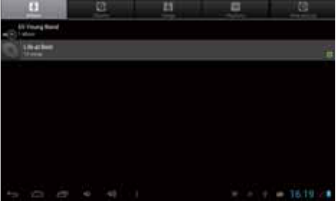
User Guide 37
will be presented with a list of the artist album songs.
Visit and play music
1. Click music.
2. Click songs, also can click artist, album or song list.
3. Choose one song to play.
Add songs to the new playlist
1. Click music.
2. Click songs.
3. Hold the song you want to add to the playlist.
4. With music setting menu being pop up, click add to play
lists.
5. Click New.
6. Input a name for the playlist.
38 User Guide
7. Click Save.
Delete songs in the playlist
1. Click music.
2. Click songs.
3. Hold the song which you want to delete in the playlist.
4. With music setting menu being pop up, click “delete “.
6.3 Camera
Photo taking function
1. Click Camera.
2. The system enters the Camera interface. Click Shoot button
to have photos taken easily.
3. Other functions like sizes, storage locations, white balance
and focusing adjustment can be set as well.
4. After nishing taking a photo, there is a preview of the
photo in small size.

User Guide 39
Video recording functions
1. Drag up the switchover button to switch it into the video
recording mode.
2. Click the red Video Record button to perform video
recording.
3. Other functions like color eect, white balance and video
quality can also be set.
4. Click Video Record button again to stop video recording,
with the previous video being able to be seen.

40 User Guide
6.4 Gallery
Using the Gallery application program, you can automatically
search all photos and video les in MID and in USB device
(including TF card). Moreover, the Gallery will classify such
photos and video les by these folders. You can use the Gallery
program to view and edit photos, take photos as wallpapers as
well as viewing videos.
Check pictures
1. Click the intended folder to check pictures included.
2. Click the intended pictures that will be played in full screen
mode.
3. When touching the screen, arrows will appear on the left
side and right side of the picture, with the previous/next

User Guide 41
picture being able to be seen by clicking the arrow.
4. When touching the screen, the zoom-panel will appear
under the pictures; with the pictures being able to be
zoomed.
5. Skills: Gallery supports automatically rotating function.
Rotating your MID, the picture will automatically follow the
direction according to the way you rotate your MID.
Edit and set images
Press the menu button to display images in full screen mode,
you can select the intended image to edit and set the image
according to your needs.
t Slide presentation
Open the pictures and click slideshow. All the images can be
42 User Guide
shown in the slide folder for broadcasting.
t Sharing
1. Press the menu button and click “share”.
2. The picture will be shared with your friends via Twitter,
Facebook, Messaging, Gmail or Email.
t Rotating
1. Press the menu button and click “More”.
2. Click Rotate Left or Rotate Right.
t Crop
1. Press the menu button, click “More” and select “Crop”
2. Click the image and drag a related region of the image
you want,
3. Adjust the size you want, click “Save”.
4. If you want to quit cropping the image without saving it,
click “Discard” and return to the Gallery.
Video preview and play
Operating the Gallery application, you can scan all video les
in the MID and in the USB device (including TF card), as well as
previewing playable video les. Click one of them to play.
In the video preview interface, press Menu button, with the
function window appearing for editing video les as is shown
below
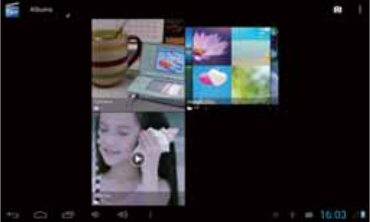
User Guide 43
07 Internet
7.1 Browser
Enter into homepage
The browser always habitually shows the last homepage
visited by user, the homepage will appear when it enters into
the browser on boot.
Change your home page
1. Click browser.
2. Press the Menu button, menu of browser settings pops up.
3. Click more.
4. Click Settings.
44 User Guide
5. Click settings home page.
6. Input website, and click “OK”.
Browse website
You can slide the screen up and down to browse the webpage.
Enlarge or shrink pages
Opening a webpage and dragging it, the webpage enlarging
and zoom-out button will appear at the bottom of the
webpage. You can click “enlarge” or “reduce” to browse
webpage.
Find the words in webpage
1. When browsing the web, press menu button and menu
options pop up.
2. Click more.
3. Click a homepage you want to visit.
4. Enter your search projects.
5. When you input characters, words will change from white to
green.
6. Click the arrow on search column to move on searching.
Management bookmarks
t Settings webpage bookmarks
1. Go to a webpage in the browsing interface.
2. Press the menu button and click the bookmarks, then
click add bookmarks.
User Guide 45
3. Edit bookmarks and click OK.
t Opening bookmarks
1. Press the menu button and click the bookmarks in the
browser interface.
2. Click the intended bookmarks to open the webpage.
t Editing bookmarks
1. Press the menu button and click the bookmarks in the
browser interface.
2. Click and hold the bookmarks to open the menu options.
3. Click the edit bookmarks to edit it, and click Ok.
Use the browser window
t Open a new browser window
1. Open the browser window; click the menu button and
click new window.
2. Input the website address in the new window.
t Switch browser window
1. In the browser window, press the menu button and click
windows.
2. Click the window you want to open.
t Set browser
In the browser interface, press the menu button and click
more, then click Settings to set the browser.
46 User Guide
08 Troubleshooting
1. The rst time you start MID, it takes rather a long time.
After MID system upgrades, it takes about 2-3 minutes to
install preloaded application software when starting it at rst
time. It will be faster and faster later when you start it.
2. Disability to connect with WIFI
t Check whether the wireless router is at work.
t Check whether your MID is near the wireless router,
whether there are walls or other obstacles preventing
you from wireless router.
t Check whether the user name and the password are
correct.
3. You feel a little bit hot of your MID.
If you operate many programs at the same time or the
brightness of the screen is very high, it is normal to feel a little
bit hot of your MID because of costing more electricity.
4. The system is abnormal.
Installing the 3rd party program may result in failure
operation, press RESET (near power connector) to reset the
system.
5. Disability of setting an Email and program login.
t Check whether the network is normally connected with
Internet
User Guide 47
t Check whether Email setting is appropriate.
t Check whether the time of MID system is the same as the
local time
48 User Guide
Español
User Guide 49
Español
01 Advertencia ..................................................................51
1.1 Atención ......................................................................51
1.2 Anuncios ......................................................................51
1.3 Consejos de Seguridad ..............................................52
1.4 Términos .......................................................................54
02 BREVE DESCRIPCIÓN DE LA TABLET ..............................54
2.1 Diseño General del TABLET.........................................54
2.2 Introducción a los accesorios del TABLET ................55
2.3 PREPARACIÓN Y USO DEL TABLET .............................. 56
2.4 Estado e información del TABLET .............................. 57
03 Encendido Rápido .........................................................57
3.1 Encendido y Apagado .............................................. 57
3.2 Encendiendo y Apagando la pantalla.....................58
3.3 Uso de la pantalla táctilMID operation mode ......... 59
3.4 Interfaz de Página .......................................................60
3.5 Descripción de la barra de estado ........................... 63
3.6 Uso del panel de toque ..............................................63
3.7.1 Modo silencioso, volumen, notificación, tono,
selección de audio, Sonidos de bloqueo de pantalla. .66
3.7.3 Privacidad ..................................................................67
3.7.4 Almacenamiento ......................................................68
3.7.5 Idioma y Teclado ......................................................69
3.7.6 Ajustes de Fecha y Hora ..........................................71
50 User Guide
3.8 Instalación y desinstalación de aplicaciones .........72
3.8.1 Instalar Aplicaciones ................................................72
3.8.2 Desinstalar Aplicaciones ......................................... 72
04 Establecer Conexiones ................................................73
4.1 Conexión USB ...............................................................73
4.1.1 Copiar archivos en tarjetas de memoria. ..............75
4.1.2 Contenido del Dispositivo de Almacenamiento del
TABLET ..................................................................................75
4.1.3 Tarjeta de Almacenamiento ...................................76
4.1.4 Texto de Entrada .......................................................76
4.2 Conexión WIFI ...............................................................78
05 Comunicación ...............................................................80
5.1 E-MAIL ............................................................................80
06 Multimedia .....................................................................83
6.1 Soporte de formato de archivos ................................83
6.2 Música ...........................................................................84
6.3 Cámara ......................................................................... 85
07 Internet ...........................................................................90
7.1 Explorador .....................................................................90
08 Solución de Problemas .................................................93
User Guide 51
01 Advertencia
1.1 Atención
Gracias por escoger nuestros productos. El producto TABLET
(Dispositivo móvil de internet) es una clase de equipo móvil para
internet, frágil y fácil de llevar. Equipado con una pantalla táctil
capacitiva 5 , y una alta resolución de 800x400, este TABLET soporta
imágenes y videos de alta resolución, instalación de múltiples
Oce Micro Software, entretenimiento y otras aplicaciones.
La atractiva interfaz puede proporcionar una nueva experiencia
para el usuario.
Este manual presenta las diferentes funciones, utilizando
habilidades y anuncios.
Por favor lea el manual cuidadosamente antes de utilizar el TABLET.
1.2 Anuncios
Mantenimientos/Cuidados
t1PSGBWPSNBOUFOHBTV5"#-&5TFDP.BOUFOHBFMFRVJQPZFM
cargador de la batería lejos del agua, el vapor y de las manos
húmedas en caso de un corto circuito, corrosión o fallas en el
equipo.
t.BOUFOHBFMFRVJQPMBCBUFSÓBZFMDBSHBEPSMFKPTEFMPTGVFSUFT
impactos o de la vibración en caso de que éstos presenten fallas,
fuego o explosión.
t.BOUFOHBFMFRVJQPMBCBUFSÓBZFMDBSHBEPSMFKPTEF[POBTDPO
52 User Guide
muy altas o bajas temperaturas en caso de que éstos presenten
fallas, fuego o explosión.
t/PHPMQFFBSSPKFPQFSGPSFFM5"#-&5ZFWJUFEFKBSMPDBFSGPS[BSMP
o doblarlo.
t.BOUFOHBFMFRVJQPZBDDFTPSJPTBVUPSJ[BEPTEFMPDPOUSBSJP
los equipos o accesorios no serán cubiertos por las políticas de
garantía de la compañía.
1.3 Consejos de Seguridad
Antes de utilizar en TABLET, por favor lea esta sección y hágale
saber a sus niños sobre estas indicaciones.
Para información más detallada, por favor reérase a las guías de
seguridad.
t1PSTVTFHVSJEBEOPVUJMJDFFM5"#-&5NJFOUSBTDPOEVDF
t1PSGBWPSTJHBMBTOPSNBTQFSUJOFOUFTBQBHBOEPTV5"#-&5
cuando se encuentre en instituciones médicas.
t1PSGBWPSBQBHVFTV5"#-&5PFODJFOEBFMNPEPEFBWJØODVBOEP
aborde uno, para evitar que la señal interera con las señales de
control del avión.
t1PSGBWPSBQBHVFTV5"#-&5DFSDBEFMVTPEFFRVJQPTFMFDUSØOJDPT
de alta precisión, de lo contrario puede causar deciencia en su
uso.
t/PEFTBSNFPSFUJSFBDDFTPSJPTEFTV5"#-&5TJOBVUPSJ[BDJØO
Sólo instituciones autorizadas pueden reparar este TABLET.
User Guide 53
t1PSGBWPSNBOUFOHBFM5"#-&5BMFKBEPEFFRVJQPTNBHOÏUJDPT
La radiación del TABLET borrará la información del dispositivo de
almacenamiento magnético.
t1PSGBWPSOPVUJMJDFFM5"#-&5TJTFFODVFOUSBDFSDBEFBMUBT
temperaturas o áreas inamables (por ejemplo: una estación de
gasolina)
t1PSGBWPSNBOUFOHBTV5"#-&5ZBDDFTPSJPTMFKPTEFMPTOJ×PTTJO
supervisión.
t1PSGBWPSPCFEF[DBMBTMFZFTZSFHMBNFOUPTQFSUJOFOUFTDVBOEP
utilice su TABLET, y respete la privacidad y derechos legales de otras
personas.
t1PSGBWPSPCFEF[DBMBTFTQFDJöDBDJPOFTSFMFWBOUFTEFFTUFNBOVBM
cuando utilice su cable USB. De lo contrario puede causar daños en
su TABLET o computador personal.
t1PSGBWPSOPVUJMJDFTV5"#-&5FOFOUPSOPTIÞNFEPTDPNPFM
baño, cuide su TABLET de ser mojado o lavado con líquido.
t1PSGBWPSFTDPKBFMWPMVNFOBEFDVBEPBMVTBSBVEÓGPOPTFM
volumen no debería ser tan alto, si siente zumbidos, baje el
volumen o deje de usarlos.
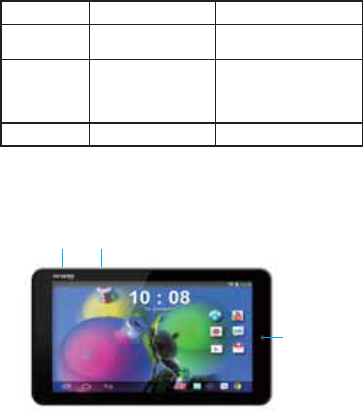
54 User Guide
1.4 Términos
Siglas/términ Nombre Instrucción
TABLET Dispositivo Móvil de
Internet
Terminales de Internet
Móvil
WIFI Fidelidad
inalámbrica
Basado en la norma IEEE
802.11B WLAN (Red de
área local inalámbrica)
TF Trans Flash También llamado Micro
02 BREVE DESCRIPCIÓN DE LA TABLET
2.1 Diseño General del TABLET
Volúmen
Cámara
Encendido

User Guide 55
Micro Puerto USB
PuertoHDMI
Reinicio
Auriculares Micrófono
Cámara Posterior
TF Card
Altavoz
2.2 Introducción a los accesorios del TABLET
Lista de Contenido
Su caja de empaque del TABLET incluye los siguientes artículos
t%JTQPTJUJWPDPNQMFUP5"#-&5
t"EBQUBEPSEFDPSSJFOUF
t$BCMF64#
t"VSJDVMBSFT
56 User Guide
t.BOVBMEFMVTVBSJP
2.3 PREPARACIÓN Y USO DEL TABLET
Manejo de la batería y carga
Antes de usar el TABLET, por favor cargue la batería.
1. Utilice el adaptador AC para cargar la batería de su TABLET. Esta
tableta adopta la batería de polímero de litio incorporada, debe
elegir el adaptador estándar para cargar.
2. Las dos primeras veces que cargue, por favor déjelo cargando
por 6 horas, después cárguelo por al menos 4 horas.
Por favor cárguelo en las siguientes condiciones:
A: El icono de la batería muestra que no tiene carga.
B: El sistema se apaga automáticamente, se apaga después de
reiniciarlo.
C: Al presionar los botones de operación no obtiene respuesta.
Observación:
1. Si usted no ha usado esta tableta por un periodo largo de
tiempo, para evitar que el consumo de energía cause daños, por
favor cargue la batería una vez al mes.
2. Después de que se apague por baja batería, conecte el
adaptador DC, el dispositivo le recordará la baja batería, necesitará
esperar algún tiempo hasta que la batería tenga suciente carga
para ingresar al menú principal.
3. El dispositivo de carga debería estar en modo de espera cada
User Guide 57
vez que se cargue normal.
Con el consumo del dispositivo y pantalla activos, puede tardar
más el tiempo en cargar.
2.4 Estado e información del TABLET
Icono de Aviso
Por favor presione y sostenga el icono “Bloquear” y deslice al ícono
“desbloquear” en la pantalla para desbloquear el icono de aviso.
Haga clic en las opciones de visualización requeridas y verique la
información detallada.
Panel de Aviso
El icono de aviso signica que hay nuevos mensajes, la alarma
del reloj establecida, calendario, y la inserción de tarjeta SD, etc.
Usted puede abrir el panel de información para revisar información
especíca pulsando la esquina inferior derecha.
03 Encendido Rápido
3.1 Encendido y Apagado
Encendido
Después de presionar por dos segundos el botón de encendido,
usted puede ver el logo de inicio.
El sistema entra al estado de bloqueo de la pantalla después de
encender, por favor presione el botón de Encendido/Apagado
para refrescar, y deslice hacia arriba el icono de desbloqueo de la
58 User Guide
pantalla.
Apagado
1. Presione el botón de Encendido/Apagado, luego las opciones de
apagado aparecerán.
2. Existe un modo silencioso en las opciones del dispositivo,
apague y cancele.
3. Haga clic en Apagar.
3.2 Encendiendo y Apagando la pantalla
Se apagará mientras la pantalla esté inactiva
t%FTQVÏTEFVOQFSJPEPEFUJFNQPEFJOBDUJWJEBEMBQBOUBMMBTF
apagará automáticamente para ahorrar batería.
t$VBOEPMBQBOUBMMBFTUÈBDUJWBQVFEFQVMTBSFMCPUØO&ODFOEJEP
Apagado para apagar la pantalla inmediatamente.
Activando en modo de pantalla bloqueada.
Cuando la pantalla esté apagada, mantenga presionado el botón
de Encendido/Apagado para activarla. Entra a la condición de
bloqueado después de abrirlo, presione el icono de “bloqueo” y
deslice hacia arriba para desbloquearla, y sostenga y deslice hacia
abajo el icono de “voz” para entrar a modo silencioso.
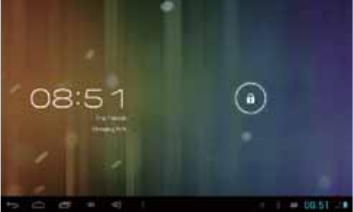
User Guide 59
3.3 Uso de la pantalla táctilMID operation mode
Modo de Operación del TABLET
Existen varias formas de navegar por la pantalla, el menú y
aplicaciones en el TABLET.
Clic
Cuando desee utilizar el teclado de la pantalla para escribir
o ingresar datos, puede elegir las aplicaciones en la página
principal mientras hace clic en la aplicación con el dedo.
Presionar
Si desea abrir una opción disponible (por ejemplo, el cuadro
de texto o un vínculo Web) o mover un acceso directo y el
menú principal del programa en la página principal mientras
se presionan los elementos.
60 User Guide
Deslizamiento rápido o deslizamiento
Deslice rápido o deslice con sus dedos haciendo una rápida
acción de arrastre horizontal o vertical.
Arrastrar
Antes de empezar a arrastrar, debe utilizar el dedo para
presionar fuertemente sobre ella por poco tiempo. Cuando lo
arrastre a la posición deseada, puede retirar el dedo.
Rotación
Para la mayoría de las imágenes, solo debe girar el TABLET y
luego la pantalla se moverá de dirección lateral a derecha. Así
funcionará cuando ingrese texto o datos, al ver una película,
etc.
3.4 Interfaz de Página
La pantalla de menú principal muestra todas las aplicaciones.
Usted puede usar una aplicación, congurar accesos directos y
personalizar su fondo de pantalla de inicio, etc.
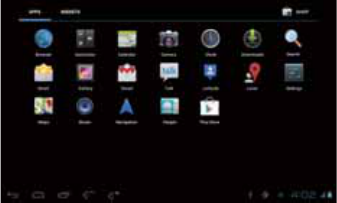
User Guide 61
En la interfaz principal, usted puede manejar los ICONOS
principales del interfaz: presione los iconos por 3 segundos,
los iconos aumentarán su tamaño, arrástrelos donde desee en
la pantalla y retire su dedo.
Elimine Iconos: Presione el icono por 3 segundos, arrastre el
icono a la parte superior de la pantalla donde se encuentra la
X de Eliminar, retire su mano, después puede borrar el icono.
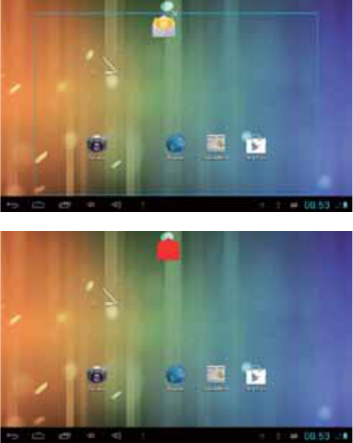
62 User Guide
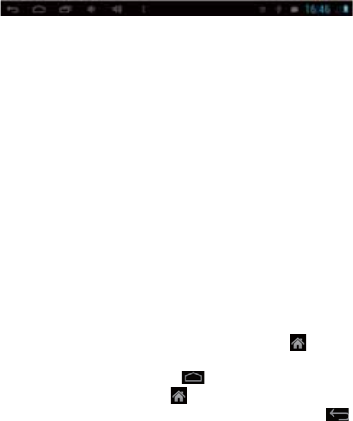
User Guide 63
3.5 Descripción de la barra de estado
La barra de estado se encuentra en la parte inferior de la
pantalla.
En la esquina inferior izquierda, se visualiza el software de
interfaz principal, retorno, página de inicio, los archivos
ejecutándose en el fondo, reducir el volumen, aumentar el
volumen, menú.
En la esquina inferior derecha, se visualiza la USB conectada,
la depuración de la USB conectada, el espacio insuciente en
la tarjeta SD, la hora actual, La fuerza de la señal del Wi-Fi, y el
signo de carga de la batería, etc.
3.6 Uso del panel de toque
Dispositivo equipado con una pantalla táctil de 7 pulgadas.
Después de la descripción del área de la pantalla táctil se
muestran algunas recomendaciones sobre el uso de la pantalla
táctil.
No importa en cual interfaz de la pantalla se encuentre, puede
regresar a la página de inicio presionando la tecla en los
iconos inferiores.
Atención: la tecla programable de la pantalla principal
funciona como la tecla Atrás .
En diferentes aplicaciones, pulsando la tecla de retorno
en la esquina inferior izquierda de la pantalla táctil, usted
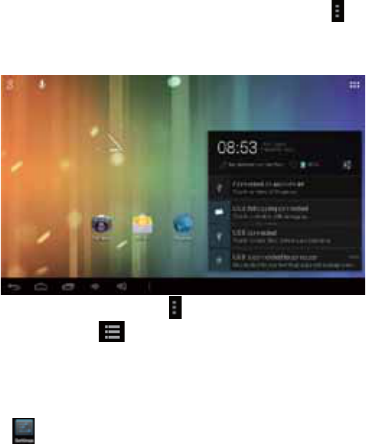
64 User Guide
puede regresar a la interfaz del nivel más alto.
En diferentes aplicaciones, pulsando la tecla del menú
en la esquina inferior izquierda de la pantalla, en la pantalla
aparecerá Fondo de Pantalla, Administrar Aplicaciones y
Conguraciones del Sistema como se muestra:
Nota: la tecla programable de la pantalla principal funciona
como el menú para mantener la interfaz, usted puede
tocar el icono para abrir las Aplicaciones.
3.7 Conguraciones Básicas del Equipo
Ajustes: Haga clic en el icono Ajustes
, ingresa al menú de Ajustes.
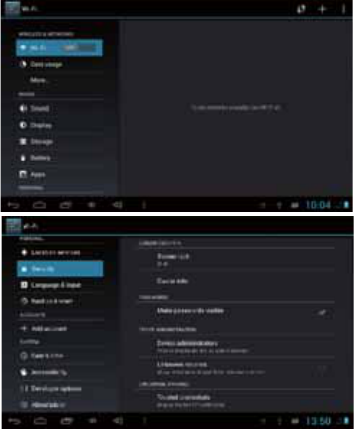
User Guide 65
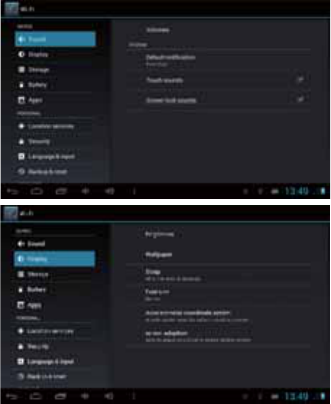
66 User Guide
3.7.1 Modo silencioso, volumen, noticación,
tono, selección de audio, Sonidos de bloqueo de
pantalla.
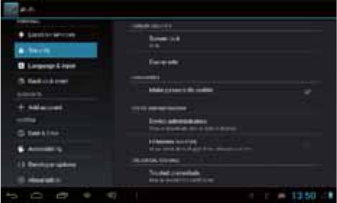
User Guide 67
3.7.2 Aplicaciones
Administrar Aplicaciones
Fuentes desconocidas: Haga clic en “Fuentes desconocidas”, a
continuación, haga clic en “OK”.
Administre la aplicación: Administrador y desinstalar la
aplicación.
Nota: Cuando actualice su rmware, por favor cierre la
conexión USB.
3.7.3 Privacidad
Restaurar las conguraciones de fábrica
Cuando hay grandes errores en su TABLET o se le olvida la
contraseña, puede utilizar Restablecer Conguración de
Fábrica para restaurarlos a su estado inicial.
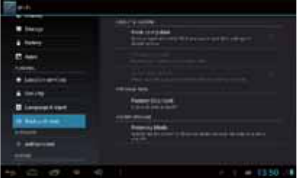
68 User Guide
Procedimiento:
1. En la pantalla de página de inicio, pulse la tecla Menú.
2. Haga clic en Ajustes.
3. Haga clic en Copia de seguridad y restablecer.
4. Haga clic en Restablecer datos de fábrica.
5. Espere a que el sistema se reinicie.
3.7.4 Almacenamiento
Retire la tarjeta TF, vista del espacio de almacenamiento
disponible.
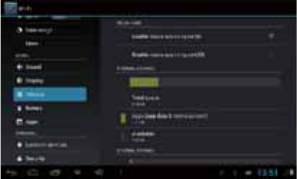
User Guide 69
Nota: Por favor pulse la opción “Eliminar tarjeta SD”, para que
pueda retirar la tarjeta SD de manera segura.
3.7.5 Idioma y Teclado
Ajustes: Idioma, opciones de entrada de texto y corrección
automática de errores.
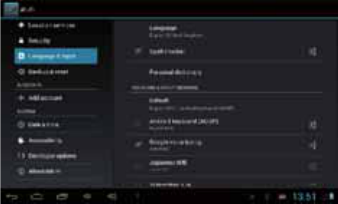
70 User Guide
Seleccionar Idioma: 54 clases de idioma están disponibles.
Nota: El sistema Android puede soportar 54 clases de idioma,
la interfaz del menú actual sólo permite 14 clases de idioma.
Teclado Android:
Teclado Android: Ajustes del teclado Android
Sonido al pulsar las teclas
Uso de mayúsculas automático
Mostrar sugerencias: despliega palabras sugeridas mientras
escribe.
Auto-completar: la barra espaciadora y de puntuación
automáticamente insertan la palabra resaltada.
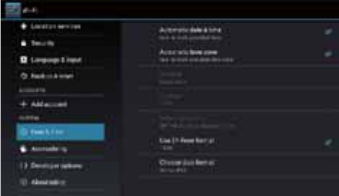
User Guide 71
3.7.6 Ajustes de Fecha y Hora
Establezca la fecha, hora, seleccione la zona horaria y elija el
formato de fecha.

72 User Guide
3.7.7 Acerca del dispositivo
3.8 Instalación y desinstalación de aplicaciones
3.8.1 Instalar Aplicaciones
Esta tableta admite Aplicaciones de Android de terceros en
Play Store, la mayoría de las aplicaciones pueden instalarse en
red, y pueden copiarse a tarjetas NAND FLASH o SD.
Nota: Algunas aplicaciones de terceros deben ser instaladas
adecuadamente desde una tarjeta de memoria, estas
aplicaciones no podrán ser descargadas directamente al
dispositivo.
3.8.2 Desinstalar Aplicaciones
Haga clic en Ajustes, elija Aplicaciones, seleccione la aplicación
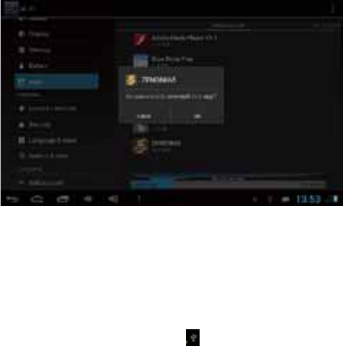
User Guide 73
que desee desinstalar haciendo clic en “Desinstalar” ---->Haga
clic en “OK” como se muestra:
04 Establecer Conexiones
4.1 Conexión USB
1. Utilice el cable USB para conectar el TABLET a la
computadora. Un Aviso aparecerá en la barra de Avisos.
2. Arrastre hacia arriba el icono de la esquina inferior
izquierda.
3. En el panel de noticaciones, haga clic sobre USB
conectada, y luego haga clic en Activar Almacenamiento
USB.
4. A continuación, la conexión USB se realizará exitosamente.
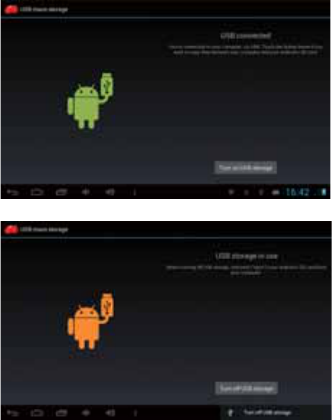
74 User Guide

User Guide 75
4.1.1 Copiar archivos en tarjetas de memoria.
1. Utilice un cable USB para conectar la USB a la computadora.
2. Después de congurar los ajustes de almacenamiento, se
conecta el TABLET con el computador exitosamente.
3. Abra Mi PC en su equipo, se puede ver “disco portátil (x)” .
4. Selecciones los archivos deseados y copie al “disco portátil
(x)”.
5. Una vez copie los archivos, haga clic en el icono “Expulsión
segura del hardware” en la barra de tareas de su
computadora para descargar
4.1.2 Contenido del Dispositivo de
Almacenamiento del TABLET
1. Dispositivo de almacenamiento NAND FLASH, la tablet tiene
8G de espacio para almacenamiento de los archivos.
2. Tarjeta de almacenamiento extraible TF.
3. Los dos dispositivos de almacenamiento antes
mencionados pueden conectar su computador mediante una
USB.
Nota: Al conectar el cable USB con el TABLET, habilitando el
dispositivo de almacenamiento USB, no podrá acceder a la
memoria interna; Si desea tener acceso a la memoria interna,
desconecte el dispositivo USB.
76 User Guide
4.1.3 Tarjeta de Almacenamiento
Copiar archivos a la tarjeta de almacenamiento
Usted puede transferir archivos entre el TABLET y la
computadora como música y fotos, etc. Si desea revisar los
archivos, por favor haga clic en el explorador de archivos,
luego puede ver los contenidos del la tarjeta SD.
Eliminar los archivos en la tarjeta de memoria del TABLET
1. Seleccione el archive que desea borrar.
2. Haga clic en el archivo que necesita borrar, se desplegará el
menú del archivo.
3. Haga clic en “Eliminar”
4.1.4 Texto de Entrada
Uso del teclado de la pantalla
Cuando inicie programas o seleccione el área de edición de
texto al cual necesita ingresar texto o números, el teclado de
la pantalla aparecerá.
Existe un método de opción de entrada del teclado:
Teclado de Android
2. El método de entrada de terceros (el usuario puede instalar
cualquier método de entrada independiente)
Seleccionar el método de entrada que desee usar.
Para una pre-instalación, el teclado de Android será
visualizado cuando usted quiera ingresar una palabra.
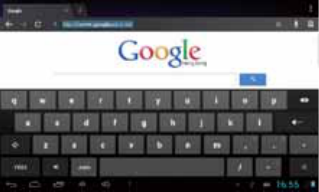
User Guide 77
1. En la interfaz de la página de inicio, presione el botón del
menú y haga clic en “Ajustes”.
2. Haga clic en “Idioma & Entrada”
3. Lista todos los métodos de entrada instalados del TABLET
en el área de ajustes del texto.
4. Marque el método de entrada que desee.
Usar y cambiar el método de entrada
1. En la interfaz de entrada de texto, mantenga area de edición
de texto hasta que aparezca “Menú de edición de texto”. A
continuación, haga clic en el método de entrada.
2. Seleccione el método de entrada que desea.
78 User Guide
4.2 Conexión WIFI
Puede conectar su TABLET a la red WI-FI:
1. En la página principal, haga clic en el botón del MENU, luego
el menú de ajustes aparecerá.
2. Haga clic en Ajustes.
3. Haga clic en Red e inalámbricos.
4. Arrastre el W-Fi hasta “ON”. El TABLET automáticamente
buscará las redes Wi-Fi disponibles.
5. Elija la red Wi-Fi que desea. Si es una red Wi-Fi privada, debe
escribir la contraseña para acceder.
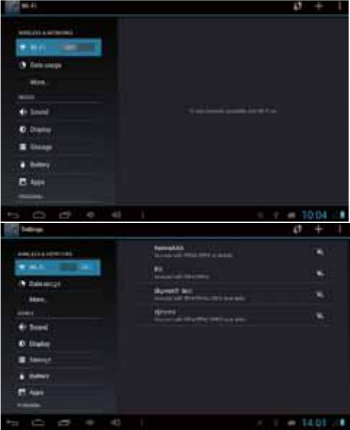
User Guide 79
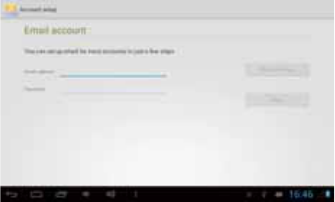
80 User Guide
05 Comunicación
5.1 E-MAIL
Conguraciones del Correo Electrónico
Las aplicaciones de correo electrónico llevan instrucciones
de conguraciones del correo electrónico, puede agregar los
proveedores de servicios de correo electrónico web comunes
(por ejemplo, Gmail, Yahoo, Hotmail y 163, etc) a excepción de
cuenta de correo electrónico POP3 o IMAP.
Nota: Antes de congurar su correo electrónico, por favor
asegúrese de que la red tenga conexión.
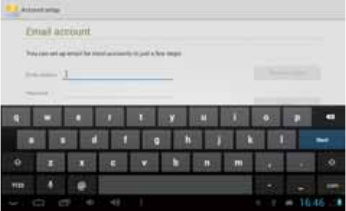
User Guide 81
Guía de conguración del buzón de correo
1. Haga clic en el icono del E-Mail, luego, aparecerá la guía de
Ajustes del buzón.
2. Haga clic en el botón del siguiente paso.
3. Ingrese su cuenta de correo electrónico y contraseña.
4. Haga clic en el botón del siguiente paso, y seleccione el tipo
de buzón de correo: POP3 o IMAP.
5. Haga clic en el botón del siguiente paso para comprobar si
el servidor de correo electrónico está disponible.
6. Ingrese su cuenta y haga clic en nalización.
7. Si la cuenta de correo está disponible, ingresará
automáticamente a su bandeja de entrada.

82 User Guide
Elimine cuentas de correo electronico
Usted puede eliminar la cuenta de correo electrónico que se
haya colocado en su teléfono móvil.
1. Haga clic en correo electrónico.
2. Ingrese a su buzón de correo electrónico
3. Pulse la tecla Menú.
4. Haga clic en cuentas.
5. Sostenga la cuenta de correo que desea eliminar.
6. Aparecerá la lista del menú, luego haga clic en “eliminar
cuenta”.
7. Haga clic en “OK” para eliminarla.
Send E-mail messages
1. Haga clic en correo electrónico e ingrese a su bandeja de
entrada.
2. Ingrese a su bandeja de entrada. Con los correos siendo
actualizados automáticamente, usted puede leer sus correos
cuando desee.
3. Presione el botón de Menú, aparecerá el menú.
4. Haga clic en “Redactar” para escribir un nuevo correo.
5. Ingrese el destinatario en la columna del destinatario.
6. Escriba el asunto de su correo electrónico y el contenido de
su correo.
7. Si desea adjuntar archivos, pulse el botón de menú y las
opciones del menú se abrirán.
8. Haga clic en “Adjuntar archivo”.
9. Seleccione los archivos que desea enviar (por ejemplo:
User Guide 83
videos, imágenes, etc)
10. Haga clic en “Enviar” para enviar el correo.
Nota: Si usted tiene más de una cuenta, haga clic en el nombre
de la cuenta antes de hacer clic en la tecla del menú para
escribir un correo.
06 Multimedia
6.1 Soporte de formato de archivos
Su TABLET acepta los siguientes formatos:
Formato de archivo de música
t MP3
t AAC(AAC, AAC+ y AAC-LC)
t OGG
t WAV
Formato de video
t"7*)
t3.7#
t.,7
t.&1(
t.07
t70#
t'-7
t(1
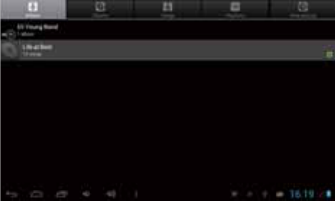
84 User Guide
6.2 Música
Existen cuatro categorías predeterminadas en el reproductor
de música: artista, álbum, canciones y lista de reproducción y
reproducción en curso. Elija una categoría para comprobar el
contenido de la lista. Si ingresa una categoría, escoja siempre
hasta que tenga que reproducir las canciones. Por ejemplo, si
usted elije la categoría del artista, verá una lista de nombres
de artistas organizados por orden alfabético de la A a la Z. Si
usted escoge un artista, se presentará una lista de los álbumes
de canciones del artista.
Ver y reproducir música
1. Haga clic en música.
User Guide 85
2. Haga clic en canciones, también puede hacer clic en un
artista, álbum o lista de canciones.
3. Elija la canción a escuchar.
Agregue canciones a la nueva lista de reproducción
1. Haga clic en música.
2. Haga clic en canciones.
3. Sostenga la canción que usted desea añadir a la lista de
reproducción.
4. Con el menú de ajustes de música que aparece, haga clic en
añadir a las listas de reproducción.
5. Haga clic en Nuevo.
6. Ingrese un nombre para la lista de reproducción.
7. Haga clic en Guardar.
Borre canciones de la lista de reproducción
1. Haga clic en música.
2. Haga clic en canciones.
3. Sostenga la canción que quiere eliminar de la lista.
4. Con el menú de ajustes de música que aparece, haga clic en
“Eliminar”.
6.3 Cámara
Función de capturar fotografías
1. Haga clic en Cámara.
2. El sistema ingresa a la interfaz de la cámara.
3. Haga clic en el botón Disparar para tomar fotografías
fácilmente.

86 User Guide
4. Otras funciones como el tamaño, ubicación de
almacenamiento, balance de blancos y ajuste del enfoque
también pueden ser determinados.
5. Después de terminar de tomar una foto, hay una vista
previa de la foto en tamaño reducido.
Funciones de grabación de Video
1. Arrastre el botón de cambio hacia arriba, para cambiar al
modo de videocámara.
2. Haga clic en el botón rojo de Grabación de Video para
iniciar la grabación de video.
3. Otras funciones como el efecto del color, balance de
blancos, y calidad del video también se pueden ajustar.
4. Haga clic en el botón de de Grabación de Video nuevamente
para detener la grabación, el video anterior está listo para

User Guide 87
verse.
6.4 Galería
Using the Gallery application program, you can automatically
search all photos and video les in MID and in USB device
(including TF card). Moreover, the Gallery will classify such
photos and video les by these folders. You can use the Gallery
program to view and edit photos, take photos as wallpapers as
well as viewing videos.
Ver Fotografías
1. Haga clic en la carpeta que contiene las imágenes que desea
ver.
2. Haga clic en las imágenes que desea abrir en modo de

88 User Guide
pantalla completa.
3. Al tocar la pantalla, aparecerán unas echas en el lado
izquierdo y derecho de la imagen, con la imagen anterior/
siguiente pudiendo ser vistas seleccionando las echas.
4. Al tocar la pantalla, el panel de zoom aparecerá en la parte
inferior de las imágenes, con las imágenes listas para ser
ampliadas.
5. Habilidad: la galería automáticamente toma la función de
rotación. Girando su TABLET, la imagen automáticamente
seguirá la dirección de acuerdo con la forma como gira el
TABLET.
Edite y congure imágenes
Presione el botón del menú para ver las imágenes en modo
de pantalla completa, usted puede seleccionar las imágenes
User Guide 89
deseadas para editar y ajustar la imagen de acuerdo a sus
necesidades.
t1SFTFOUBDJØOEF%JBQPTJUJWBT
Abra las imágenes y haga clic en presentación de diapositivas.
Todas las imágenes pueden ser mostradas en la carpeta de
diapositivas para la reproducción.
t$PNQBSUJFOEP
1. Presione el botón del menú y haga clic en “Compartir”.
2. La fotografía sera compartida con sus amigos vía Twitter,
Facebook, Messaging, Gmail or Email.
t3PUBDJØO
Presione el botón del menú, y haga clic en “Más”.
2. Haga clic en Girar a la izquierda o Girar a la derecha.
t3FDPSUBS
1. Presione el botón del menú, haga clic en “Más” y seleccione
“Recortar”.
2. Haga clic en la imágen y arrastre a la zona que desee.
3. Ajuste el tamaño que desea, haga clic en “Guardar”.
4. Si usted desea dejar de recortar la imagen sin guardarla,
haga clic en “Descartar” y regrese a la galería.
Vista previa y reproducción de videos
Manejando la aplicación Galería, usted puede ver todos
los archivos de video en el TABLET y en el dispositivo USB
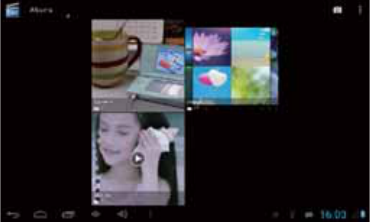
90 User Guide
(incluyendo tarjeta TF), así como tener una vista previa de
archivos de video. Seleccione uno de ellos para reproducirlo.
En la interfaz de vista previa del video, pulse el botón del
menú, aparece la ventana de funciones para la editar los
archivos de video como se muestra:
07 Internet
7.1 Explorador
Ingrese a la página de Inicio
El explorador siempre muestra la última página principal
visitada por el usuario, la página aparecerá cuando ingrese al
User Guide 91
explorador.
Cambie su página de inicio
1. Haga clic en el explorador.
2. Presione el botón del menú, aparecerá el menú de ajustes
del explorador.
3. Haga clic en Más.
4. Haga clic en Ajustes.
5. Haga clic en Ajustes de la página de inicio.
6. Escriba la página web, y haga clic en “OK”.
Explore un sitio web
Usted puede deslizar la pantalla hacia arriba y hacia abajo para
navegar en una página web.
Amplie o reduzca las páginas
Al abrir una página web y arrastrarla, el botón de ampliar y
alejar aparecerá en la parte inferior de la página. Puede hacer
clic en “Ampliar” o “Reducir” para observar la página.
Encuentre palabras en la página web
1. Al navegar la página web, pulse el botón del menú y las
opciones del menú aparecerán.
2. Haga clic en Más.
3. Haga clic en la página de inicio que desee visitar.
4. Ingrese las palabras que desea buscar.
5. Cuando el texto a buscar, las palabras cambiarán de blanco
a verde.
92 User Guide
6. Haga clic en la echa de la columna de búsqueda para
comenzar la búsqueda.
Administrar Marcadores
t$POöHVSBDJØOEFNBSDBEPSFTEFQÈHJOBXFC
1. Vaya a una página en la interfaz del explorador.
2. Presione el botón de menú y haga clic en los marcadores,
luego haga clic en Agregar marcadores.
3. Edite los marcadores y haga clic en OK.
t"CSJFOEPMPTNBSDBEPSFT
1. Presione el botón de menu y haga clic en los marcadores de
la interfaz del explorador.
2. Haga clic en los marcadores que desee para abrir la página
web.
t&EJUBOEPMPTNBSDBEPSFT
Presione el botón del menú y haga clic en los marcadores de
la interfaz del explorador.
2. Haga clic y sostenga los marcadores para abrir las opciones
del menú.
3. Haga clic en editar marcadores y luego clic en OK.
Utilice la ventana del explorador
t"CSBVOBOVFWBWFOUBOBEFMFYQMPSBEPS
1. Abra la ventana del explorador, haga clic en el botón del
menú y luego haga clic en la nueva ventana.
User Guide 93
2. Ingrese la dirección del sitio web en la nueva ventana.
t$BNCJFMBWFOUBOBEFMFYQMPSBEPS
1. En la ventana del explorador, presione el botón del menú y
haga clic en ventana.
2. Haga clic en la ventana que desee abrir.
t$POöHVSFFMFYQMPSBEPS
En la interfaz del explorador, presione el botón del menú y
haga clic en más, luego seleccione Ajustes para congurar el
explorador.
08 Solución de Problemas
1. La primera vez que inicie TABLET, se tardará bastante
tiempo. Después de actualizaciones del sistema TABLET, se
tardará cerca de 2-3 minutos para instalar el software de
aplicación preinstalado. Después, el inicio será más rápido.
2. Dicultad para conectarse al WIFI
t$PNQSVFCFTJFMFOSVUBEPSJOBMÈNCSJDBFTUÈUSBCBKBOEP
t$PNQSVFCFTJTV5"#-&5FTUÈDFSDBEFMFOSVUBEPS
inalámbrico, si hay paredes u otros obstáculos que le impidan
tener conexión con el enrutador inalámbrico.
t$PNQSVFCFTJFMOPNCSFEFVTVBSJPZMBDPOUSBTF×BTPO
correctos.
3. Usted siente que su TABLET está un poco caliente.
Si usted maneja muchos programas al mismo tiempo o
94 User Guide
el brillo de la pantalla es muy alto, es normal sentir que su
TABLET se calienta porque necesita más energía.
4. El sistema no está normal
La instalación de un programa de terceros puede resultar con
fallos en la operación, presione Reinicio (cerca del conector de
poder) para reiniciar el sistema.
5. Dicultad en la conguración de un correo electrónico y
acceso a él.
t$PNQSVFCFTJMBSFEFTUÈDPOFDUBEBOPSNBMNFOUFDPO
Internet.
t$PNQSVFCFTJMBDPOöHVSBDJØOEFMDPSSFPFMFDUSØOJDPFT
apropiada.
t$PNQSVFCFTJMBIPSBEFMTJTUFNB5"#-&5FTMBNJTNBRVFMB
hora local.
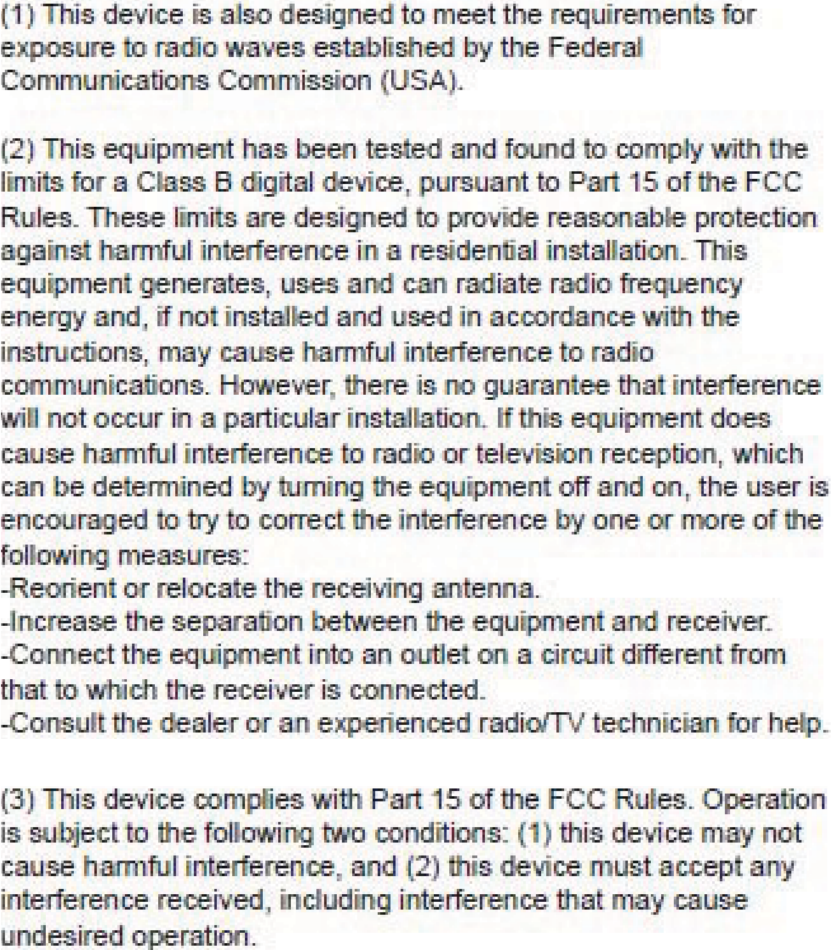
(4) Changes or modifications not expressly approved by the party responsible for
compliance could void your authority to operate the equipment.
